Урок 5 - Гледни точки и светлини в Artlantis 2
Точки за гледане и светлини
Едно от предимствата наArtlantis R иStudio е възможността за създаване на различни типове гледни точки (перспективни, ортогонални, сцени с виртуална реалност (VR), анимации) с различни настройки на източника на светлина; с други думи, потребителят може да дефинира различни комбинации от източници на светлина за всеки изглед поотделно.
Има три групи светлини, от които първата,Heliodon, симулира дневна слънчева светлина за външни сцени. Вторият,Източник на светлина, е предназначен за изкуствено осветление и накрая третият,Неонова светлина, е предназначен да симулира неоново осветление. Използването на тези светлини заедно позволява на потребителите да ги прилагат към всеки изглед поотделно, като комбинират различни видове от тях за всеки изглед поотделно. Неонов източник на светлина, представен като шейдър. Прилага се за всички изгледи едновременно и не може да се деактивира индивидуално за нито един от изгледите.
Нека използваме сцена на стая като пример, за да покажем как светлините могат да бъдат присвоени независимо на всеки изглед. За да създадете свой собствен изглед, щракнете върху иконата + в списъка с изгледи и добавете малко светлини към него. В примера използвахме три групи светлинни източници. Неоновата светлина първоначално е била предназначена за прозорци и таванни светлини. Тези настройки са независими от изгледа, неонова светлина ще се вижда във всички изгледи.
В първия изглед, нареченСамо неоново, ние използваме само източника нанеонова светлина t за таванните светлини и сенниканеонови стъкла за остъкляването.
За този вид Хелиодон исветлините са настроени наНЯМА. Цветът на фона също е зададен за всеки изглед, например той е тъмно син.
Направете финалния рендер с тези настройки и ще получите резултата като на илюстрацията.
Вторият вид се наричаЕстествена светлина + неонова. В него смесихмеNeon shader с Heliodon, падащ в отвора на прозореца. Цветът на небето също е променен.
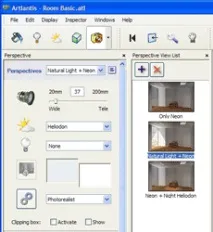

Третият изглед, нареченNeon+Night Heliodon+ Spot, има добавени две различни светлини:Night Heliodon иSpot светлина.
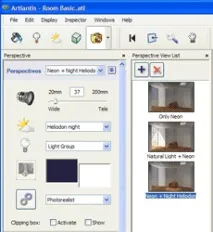

Докато работите върху вашата сцена, важно е периодично да натискате бутона Radiosity, за да се възползвате от механизма за бързо излъчване и да видите приближение на крайния ренд, след което да коригирате настройките, ако е необходимо. След като натиснете бутона Radiosity, ще започне предварително изчисление на Radiosity в четири стъпки.
След като предварителното изобразяване наRadioCity приключи, ще видите приблизителния резултат от осветлението в окончателното изобразяване. Имайте предвид, че повече излъчватели значително ще увеличат времето, необходимо за окончателното изобразяване, така че опитайте да намерите баланс между производителността на вашия компютър, времето, необходимо за изобразяване, и качеството на полученото изображение. За да проверите резултата, използвайте механизмаFast Radiosity, който ще ви помогне да видите крайното изображение без тестови снимки. Като алтернатива можете да използватеинструмента Render Zone и да изберете малка част от сцената, за да оцените качеството на крайното изображение. Запомнете: Качеството на предварителното изобразяване е много приблизително и не съответства наточно това, което ще видите накрая, но трябва да ви даде представа как ще изглежда крайният резултат.
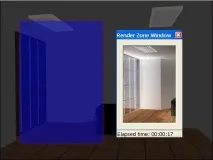
Всеки изглед има свои собствени окончателни настройки за изобразяване, така че имайте предвид, че действителното време за изобразяване може да е много различно от предварителния преглед; често по време на изчислениетоRadioCity се изчислява много по-дълго, отколкото изчислява програмата. Следователно, ако правите тестови рендери, уверете се, че стойноститеAti-aliasing (Smoothing),Radiosity са зададени наLow, направете същото със стойноститеRay Tracing (Проследяване на лъчи) иTransparency (Прозрачност).
Тези стойности винаги трябва да се намаляват по време на предварително изобразяване. Изобразяването с най-добрите настройки със сигурност ще ви помогне да постигнете максимални резултати в Artlantis, но ако сте поставили лошо осветление или сте избрали грешнитешейдъри, крайното изобразяване с максимални настройки едва ли ще поправи нещо. Ако вашият рендер изглежда грозен с най-ниските настройки, той няма да се подобри с най-високите.
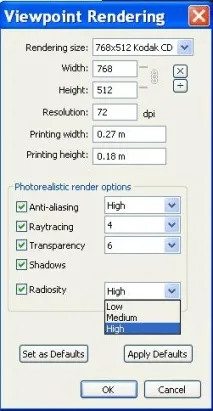
Ето как изглежда крайното изображение след изобразяване с максимални настройки: